狸窝全能视频转换器怎么转换快播QMV格式?
时间:2023/6/14作者:未知来源:盘绰网教程人气:
- [摘要]今天小编给大家分享的是狸窝全能视频转换器怎么转换快播QMV格式,对这个感兴趣的小伙伴们就和小编一起学习下吧,以下就是具体的内容。第一步:下载QMV格式转换软件,安装好QMV格式转换工具,然后运行转换...
今天小编给大家分享的是狸窝全能视频转换器怎么转换快播QMV格式,对这个感兴趣的小伙伴们就和小编一起学习下吧,以下就是具体的内容。
第一步:下载QMV格式转换软件,安装好QMV格式转换工具,然后运行转换器。在主界面上,点击“主菜单”→“播放” → “视频转码”,如下图所示:
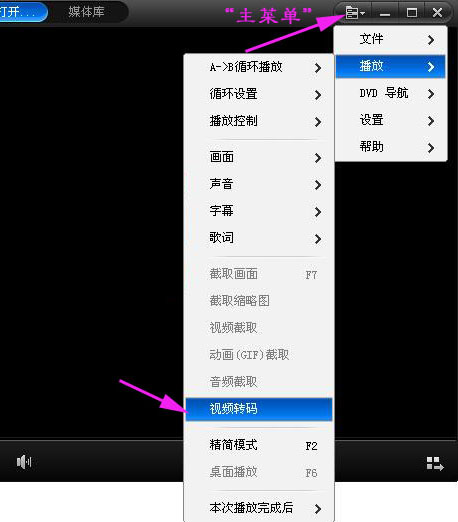
第二步:在弹出的“视频转码”界面上,我们点击“打开”按钮,将下载的“QMV格式视频文件”添加到软件上,如下图所示:
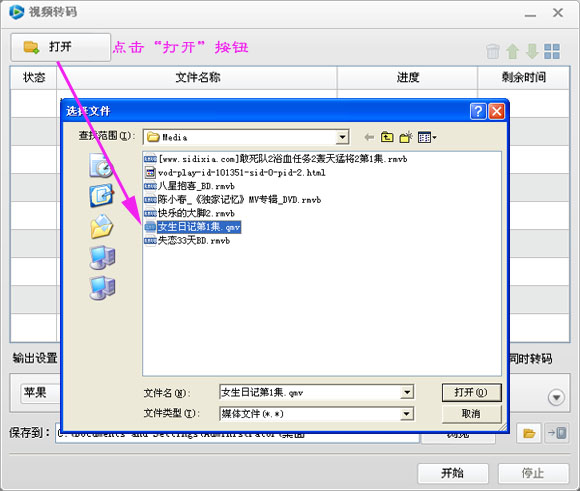
第三步:视频添加进来之后,接着我们就可以设置输出的格式啦,支持转换的格式手机的比较多,还有就是兼容的3GP、MP4格式和AVI格式等(如下图)。其次还可以设置转换成功后文件的保存位置。如下图:
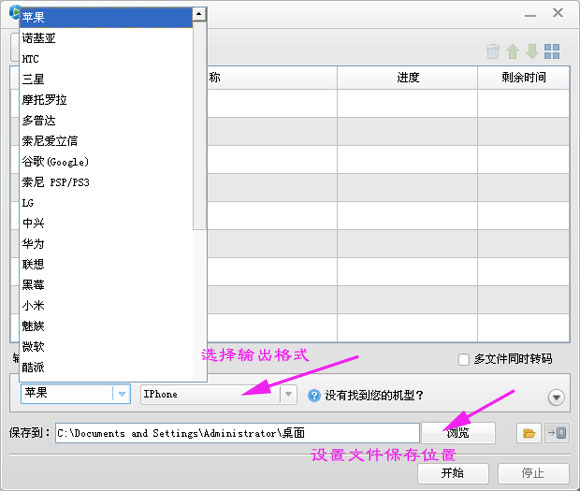
第四步:参数设置完成,点击最下面的“开始”按钮,文件就开始转换了(如下图)。【该款转码软件支持输出格式比较少,如果想要转成日常常见的视频格式,可以转换其中一种格式之后,再利用其他转换器进行转换
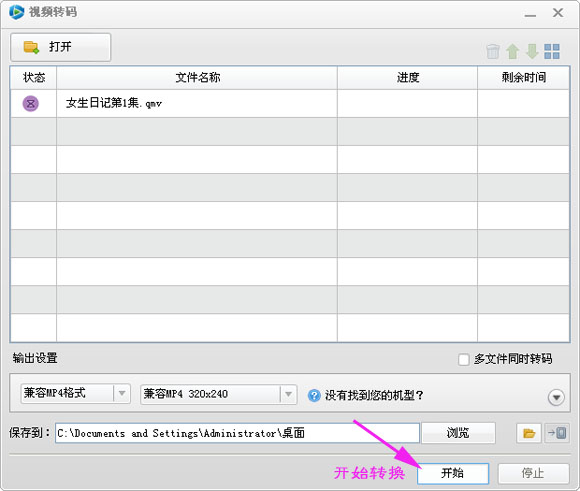
第五步:点击转换按钮之后,我们可以看到开始转换了,旧版的转换工具非常好用,换成新版的话,操作转换速度非常慢,甚至不可以转换。等到转换完成显示100%,就可以到之前设置的输出保存位置上找到了。如下图:
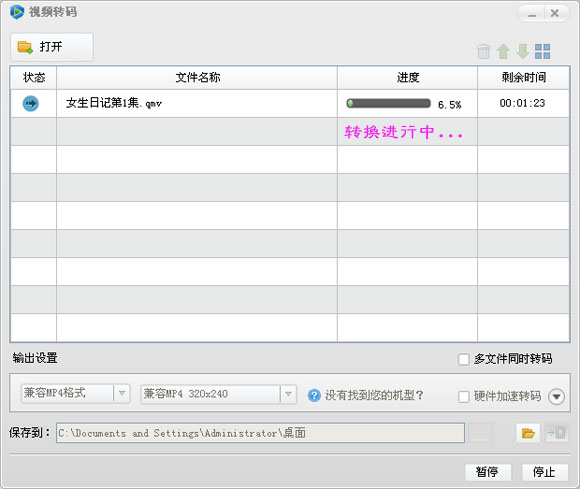
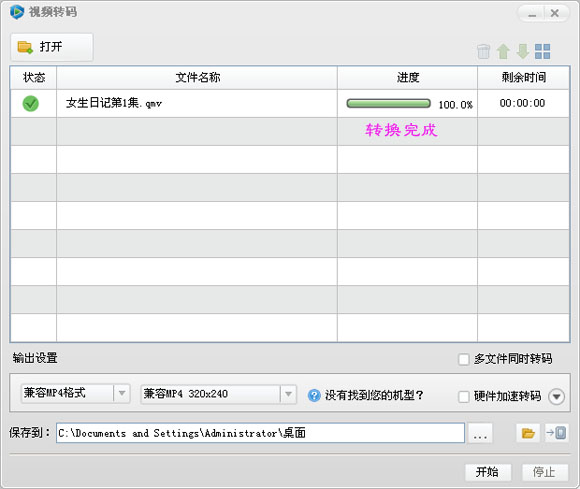
以上就是小编给大家带来的全部内容,希望可以帮助到大家!
Office办公软件是办公的第一选择,这个地球人都知道。除了微软Office,市面上也存在很多其他Office类软件。